1.下载Oracle
官方安装包下载路径(需要登录Oracle账号):
https://www.oracle.com/database/technologies/oracle-database-software-downloads.html#19c
可选择windows/Linux平台对应的安装包,我选择Linux x86-64、ZIP包下载:
https://download.oracle.com/otn/linux/oracle19c/190000/LINUX.X64_193000_db_home.zip
下载版本为:Oracle 19.3.0.0.0
下面是所有需要使用到的软件安装包,记得不要传播,阅后即焚!
链接:https://pan.baidu.com/s/1N1hIhFYSaBDohw3_5ZMPPg
提取码:db45
2.安装依赖包
yum install -y bc binutils compat-libcap1 compat-libstdc++-33 elfutils-libelf elfutils-libelf-devel fontconfig-devel glibc glibc-devel ksh libaio libaio-devel libX11 libXau libXi libXtst libXrender libXrender-devel libgcc libstdc++ libstdc++-devel libxcb make smartmontools sysstat ipmiutil net-tools nfs-utils python python-configshell python-rtslib python-six targetcli
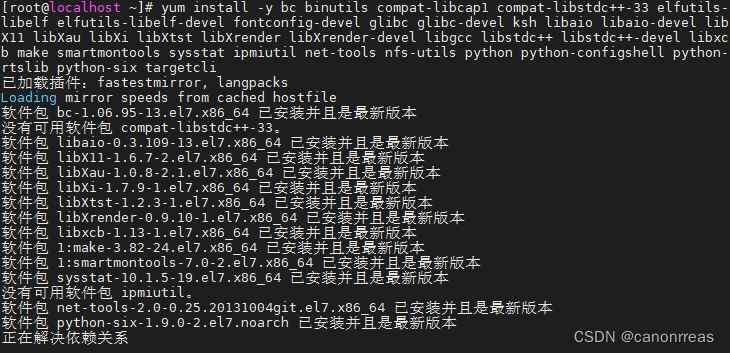
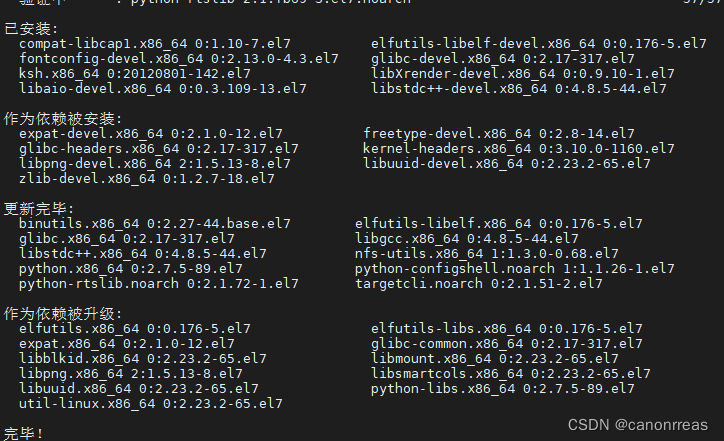
3.创建Oracle相关用户和组
创建用户组
groupadd -g 54321 oinstall
groupadd -g 54322 dba
groupadd -g 54323 oper
groupadd -g 54324 backupdba
groupadd -g 54325 dgdba
groupadd -g 54326 kmdba
groupadd -g 54327 asmdba
groupadd -g 54328 asmoper
groupadd -g 54330 racdba
创建oracle用户
useradd -u 54321 -g oinstall -G dba,asmdba,backupdba,dgdba,kmdba,racdba oracle
#设置Oracle用户的密码,输入如下命令,然后输入密码即可
passwd oracle
4.创建目录
从18c开始,安装包必须解压到 $ORACLE_HOME 路径下进行安装
mkdir -p /opt/oracle
mkdir -p /opt/oraInventory
mkdir -p /opt/database
mkdir -p /opt/oracle/product/19.3.0
mkdir -p /opt/oracle/oradata
mkdir -p /opt/oracle/flash_recovery_area
mkdir -p /opt/oracle/product/19.3.0/db_1
chown -R oracle:oinstall /opt/oracle
chown -R oracle:oinstall /opt/oracle/oradata
chown -R oracle:oinstall /opt/oraInventory
chown -R oracle:oinstall /opt/database
chmod -R 777 /opt
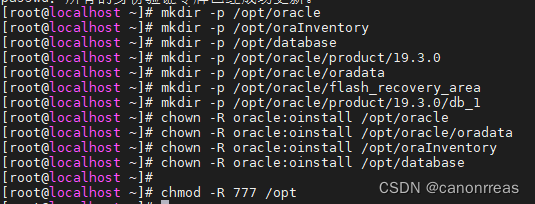
5.配置Oracle用户的环境变量
切换到oracle用户
su - oracle
修改.bash_profile
vi .bash_profile
需要修改的参数如下:
# .bash_profile
# Get the aliases and functions
if [ -f ~/.bashrc ]; then
. ~/.bashrc
fi
# User specific environment and startup programs
#oracle数据库安装目录
export ORACLE_BASE=/opt/oracle
#oracle数据库路径
export ORACLE_HOME=$ORACLE_BASE/product/19.3.0/db_1
#oracle启动数据库实例名
export ORACLE_SID=ORCL
#xterm窗口模式安装
export ORACLE_TERM=xterm
#配置时间格式
NLS_DATE_FORMAT="YYYY:MM:DD HH24:MI:SS"
#添加系统环境变量
export PATH=$ORACLE_HOME/bin:/usr/sbin:$PATH
#添加系统环境变量
export LD_LIBRARY_PATH=$ORACLE_HOME/lib:/lib:/usr/lib
#防止安装过程出现乱码
#export LANG=en_US.gbk
export LANG=en_US.UTF-8
#设置Oracle客户端字符集,必须与Oracle安装时设置的字符集保持一致,
export NLS_LANG=AMERICAN_AMERICA.AL32UTF8
让新配置生效
source ~/.bash_profile
6.解压安装包并修改安装配置
保持oracle用户,并解压安装zip包(请替换/path/to/zip为实际路径,并保证当前oracle用户具有读取LINUX.X64_193000_db_home.zip的权限)
unzip /home/LINUX.X64_193000_db_home.zip -d $ORACLE_HOME
cp -r $ORACLE_HOME/install/response /home/oracle
cp $ORACLE_HOME/assistants/dbca/dbca.rsp /home/oracle/response/
修改 /home/oracle/response/db_install.rsp,设置安装配置:
vi /home/oracle/response/db_install.rsp
oracle.install.option=INSTALL_DB_SWONLY
#ORACLE_HOSTNAME=localhost #如果修改过hostname则需要设置正确,否则可以不设置
UNIX_GROUP_NAME=oinstall
INVENTORY_LOCATION=/opt/oraInventory
ORACLE_BASE=/opt/oracle
ORACLE_HOME=/opt/oracle/product/19.3.0/db_1
oracle.install.db.InstallEdition=EE
oracle.install.db.OSDBA_GROUP=dba
oracle.install.db.OSOPER_GROUP=oinstall
oracle.install.db.OSBACKUPDBA_GROUP=backupdba
oracle.install.db.OSDGDBA_GROUP=dgdba
oracle.install.db.OSKMDBA_GROUP=kmdba
oracle.install.db.OSRACDBA_GROUP=racdba
oracle.install.db.rootconfig.executeRootScript=true
oracle.install.db.rootconfig.configMethod=ROOT
7.以 oracle 用户开始静默安装数据库
$ORACLE_HOME/runInstaller -silent -ignorePrereq -responseFile /home/oracle/response/db_install.rsp
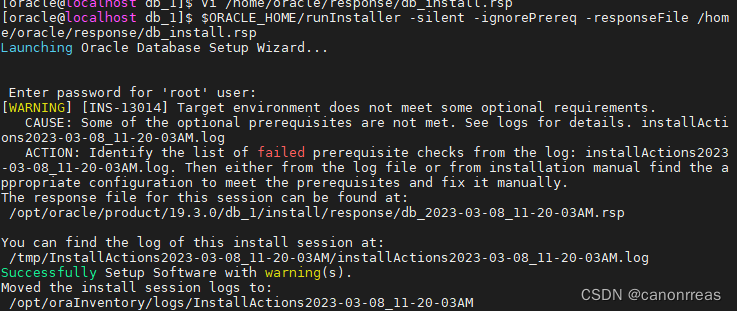
【注意】安装过程中会提示输入root用户密码以执行脚本
安装会提示安装的日志文件,可以通过日志文件查看静默安装的进展和信息
安装成功,提示信息如下:
Successfully Setup Software with warning(s).
8.安装完毕后,启动监听
lsnrctl start
系统显示:
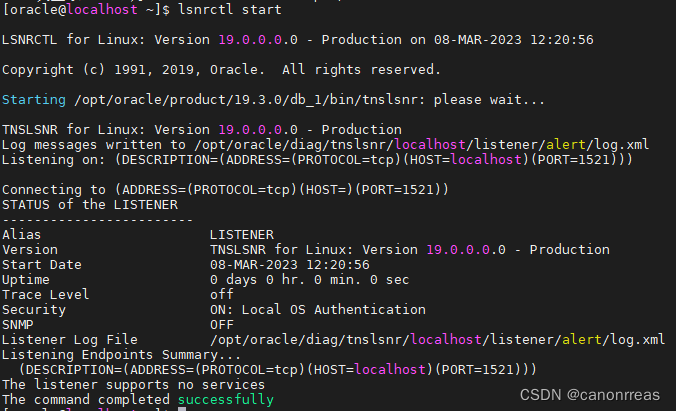
netstat -an |grep 1521

系统显示如下,说明监听启动成功
tcp6 0 0 :::1521 :::* LISTEN
9.创建数据库
dbca -silent -createDatabase -templateName $ORACLE_HOME/assistants/dbca/templates/General_Purpose.dbc -gdbName ORCL -sid ORCL -characterSet AL32UTF8 -sysPassword oracle -systemPassword oracle -responseFile NO_VALUE -datafileDestination /opt/oracle/oradata
【注意】
两个参数要与上面.bash_profile文件中ORACLE_SID参数保持一致:-gdbName ORCL-sid ORCL;
sysPassword/systemPassword密码可以保持默认的oracle,也可自行修改
系统显示如下信息,表示安装成功:
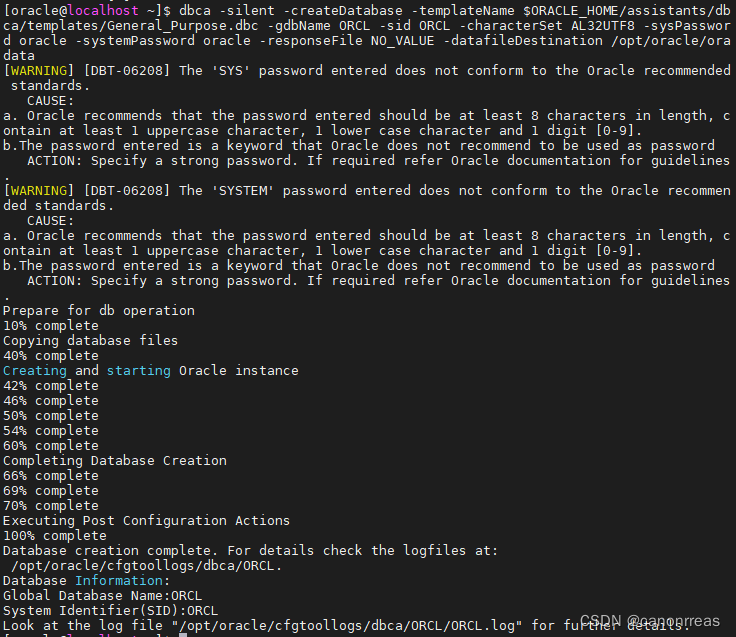
10.启停数据库
sqlplus / as sysdba
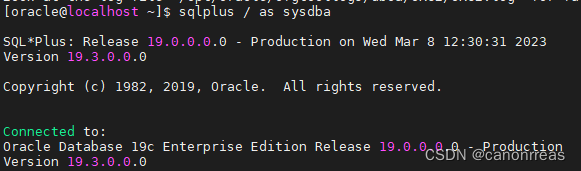
目前数据库已经出于启动状态,所以先停止(shutdown)它在启动(startup)它:
SQL> shutdown
Database closed.
Database dismounted.
ORACLE instance shut down.
SQL> startup
ORACLE instance started.
Total System Global Area 1140849904 bytes
Fixed Size 8895728 bytes
Variable Size 721420288 bytes
Database Buffers 402653184 bytes
Redo Buffers 7880704 bytes
Database mounted.
Database opened.























 7万+
7万+











 被折叠的 条评论
为什么被折叠?
被折叠的 条评论
为什么被折叠?








